Schließlich begann Microsoft mit der Einführung des Windows 10. Oktober 2010-Updates für Suchende.Damit steht das Feature-Update Windows 10 Version 20H2 zur AuswahlIn Windows Update anzeigenDie Wahl "Herunterladen und installieren„Verbundene Menschen.與之前的2019年11月更新不同,Windows 10版本20H2是一個典型的功能更新,其大小更大且花費更多時間。
Insgesamt wird die Installation des Windows 10-Funktionsupdates Version 20H2 nicht so schmerzhaft sein, aber nur wenige berichten davonInstallation des Windows 10-Funktionsupdates Version 20H2Fehlgeschlagen-0x60244022.
對於其他一些版本,下載開始安裝的Windows 10版本20H2 x64的功能更新停止在58%,然後重新啟動以再次下載並從未完成安裝。
In diesem Artikel haben wir die Fehler und Probleme besprochen, die Geräte daran hindern, Windows 10 Version 20H2 zu installieren, und wie sie behoben werden können.
Es gibt viele Gründe, warum die Installation des Windows 10 2020-Updates fehlschlägt. Die Gründe können Treiber und Hardware, Beschädigung des Windows-Update-Cache oder Beschädigung der Systemdatei usw. sein.In diesem Artikel haben wir verschiedene Lösungen für verschiedene Installationsprobleme von Windows 10 Update.vor dem start:
-
- Stellen Sie sicher, dass Sie über eine stabile Internetverbindung verfügen, um Windows-Update-Dateien von Microsoft-Servern herunterzuladen.
- Durch das vorübergehende Deaktivieren der Sicherheitssoftware (Antivirus) wird auch die Verbindung zum VPN getrennt (sofern konfiguriert).
- Trennen Sie externe Geräte wie externe Festplatten, SD-Karten, Drucker, Scanner usw.
- Versuchen Sie, das Windows-Update in einem "sauberen Boot"-Zustand zu installieren. Sollten Konflikte mit dem Startdienst Probleme verursachen, hilft Ihnen das Update.
- Überprüfen Sie vor allem, ob Datum und Uhrzeit undDie Regions- und Spracheinstellungen sind korrekt.
Inhalte
Führen Sie die Windows Update-Problembehandlung aus.
Windows 10 verfügt über eine integrierte Problembehandlung für Updates, die Ihren Computer scannen und alle erkannten Fehler beheben kann.Führen Sie die folgenden Schritte aus, um die Windows Update-Problembehandlung auszuführen, und lassen Sie das Problem dann automatisch von Windows lösen.
- Drücken Sie die Tastenkombination Windows + I, um die App "Einstellungen" zu öffnen.
- Klicken Sie auf Update und Sicherheit, und beheben Sie dann die Fehlerbehebung.
- Suchen Sie auf der rechten Seite Windows Update und klicken Sie dann auf Problembehandlung ausführen.
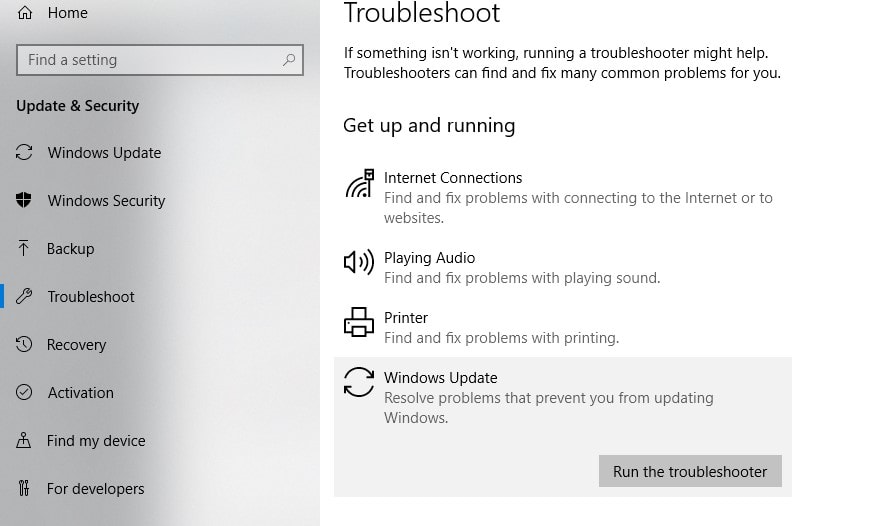
- Dadurch werden Probleme im Zusammenhang mit Windows-Updates diagnostiziert.
- Darüber hinaus überprüft die Problembehandlung auch, ob der Windows Update-Dienst beschädigt ist oder nicht ausgeführt wird.Oder der Windows Update-Dienst ist beschädigt oder wird nicht ausgeführt.
- Nachdem der Fehlerbehebungsprozess abgeschlossen ist, starten Sie den Computer neu
- Öffnen Sie nun Windows Update erneut und suchen Sie nach Updates.Überprüfen Sie, ob beim Installieren von Windows-Updates keine Probleme mehr auftreten.Brauchst du noch immer Hilfe?Wenden Sie die nächste Lösung an.
Windows Update-Komponenten zurücksetzen
Im Ordner Windows Update (C: WindowsSoftwareDistribution) speichert Windows neue Updates nach dem Herunterladen.Wenn aus irgendeinem Grund Dateien im Softwareverteilungsordner beschädigt sind, können Sie jederzeit mit dem Problem des hängenden Updates-Downloads und -Installation konfrontiert werden oder Windows Update kann nicht installiert werden und zeigt andere Fehlercodes an.Wenn Sie den Speicherordner aller Update-Dateien löschen, wird Windows Update gezwungen, fast jedes Windows-Update-Problem erneut herunterzuladen und zu beheben.
- 使用services.mscÖffnen Sie die Windows-Dienstkonsole,
- Scrollen Sie nach unten und suchen Sie nach Windows Update Service,
- Klicken Sie mit der rechten Maustaste auf den Windows Update-Dienst und wählen Sie "Beenden",
- Führen Sie den gleichen Vorgang für den BITs-Dienst durch.
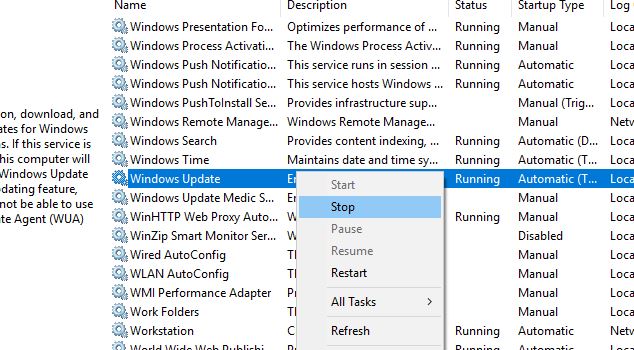
- Verwenden Sie nun die Tastenkombination Windows + E, um den Windows Explorer zu öffnen.
- Navigieren Sie hier zuC: Windows-Softwareverteilung herunterladen Mappe.
- Löschen Sie alle Dateien und Ordner im Download-Ordner (löschen Sie den Ordner nicht)
- Drücken Sie dazu die Tastenkombination Strg + A, um alle auszuwählen, und drücken Sie dann die Entf-Taste.
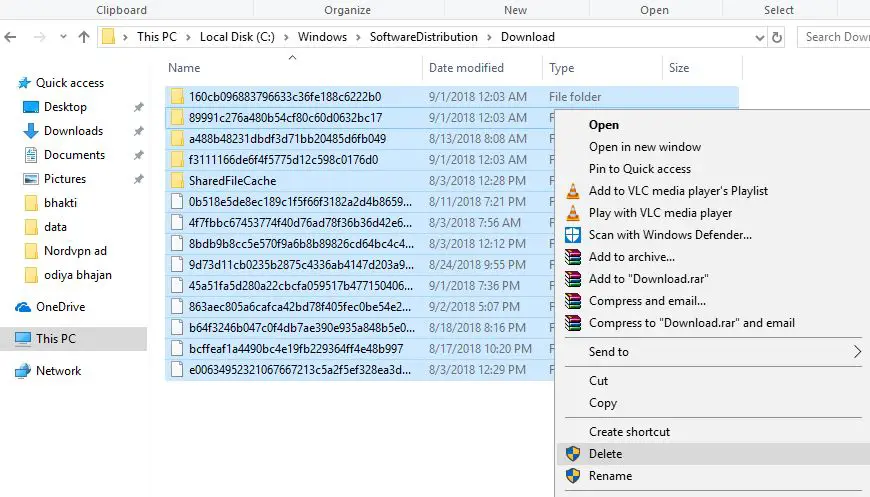 Starten Sie danach den zuvor gestoppten Dienst (BIT, Windows Update) neu.Starten Sie nun Windows neu und suchen Sie über Einstellungen -> Update und Sicherheit -> Windows Update nach Updates und suchen Sie nach Updates.
Starten Sie danach den zuvor gestoppten Dienst (BIT, Windows Update) neu.Starten Sie nun Windows neu und suchen Sie über Einstellungen -> Update und Sicherheit -> Windows Update nach Updates und suchen Sie nach Updates.
Führen Sie DISM- und SFC-Dienstprogramme aus
In ähnlicher Weise können beschädigte Systemdateien manchmal dazu führen, dass Windows 10-Updates beim Herunterladen hängen bleiben.Führen Sie den System File Checker aus, der beschädigte Systemdateien unter Windows 10 scannen und reparieren kann.
- Öffnen Sie als Administrator eine Eingabeaufforderung,
- Geben Sie hier im Eingabeaufforderungsfenster einsfc /scannowUnd drücken Sie die Eingabetaste.
- Wenn ein SFC-Dienstprogramm gefunden wird, verwendet es die richtige Datei von%WinDir%System32dllcacheStellen Sie es automatisch im speziellen Ordner wieder her, wodurch nach verlorenen, beschädigten Systemdateien gesucht wird.
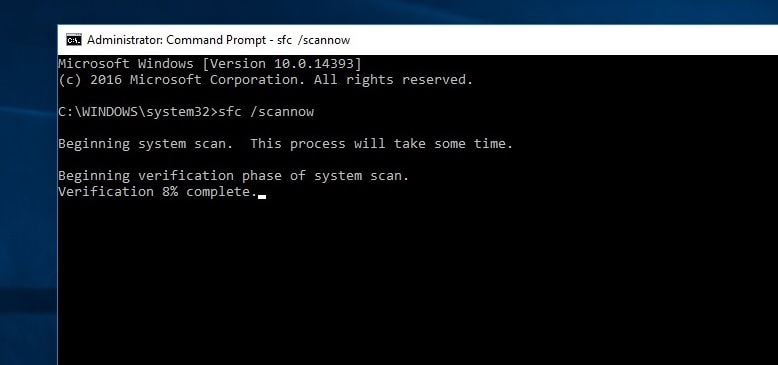
Warten Sie, bis der Scanvorgang zu 100% abgeschlossen ist, klicken Sie dann auf das Fenster "Nach Neustart" und suchen Sie nach Updates.Wenn die "SFC Utility Scan Results" feststellt, dass die Datei beschädigt ist, aber nicht repariert werden kann, bitte Führen Sie das DISM-Tool aus, Lassen Sie das SFC-Dienstprogramm seine Arbeit ausführen.
Gerätetreiber aktualisieren
Stellen Sie außerdem sicher, dass alle installiertenDer Gerätetreiber wurde aktualisiert,Und kompatibel mit der aktuellen Windows-Version.Insbesondere Bildschirmtreiber, Netzwerkadapter und Audio-Sound-Treiber.Sie können sie über den Gerätemanager überprüfen und aktualisieren.Führen Sie einen Systemoptimierer eines Drittanbieters wie Ccleaner aus, um Müll, Caches, Systemfehler, Speicherabbilddateien usw. zu entfernen und fehlende Registrierungsfehler zu reparieren.
DNS-Adresse ändern
Wenn die Installation von Windows Update aufgrund anderer Fehler oder des Fehlers "Wir können keine Verbindung zum Updatedienst herstellen" fehlschlägt, wenden Sie diese Lösung an.
- Drücken Sie Windows + R, geben Sie einncpal.cpl, Und klicken Sie auf OK,
- Dies öffnet das Netzwerkverbindungsfenster,
- Klicken Sie mit der rechten Maustaste auf den aktiven Netzwerkadapter und wählen Sie Eigenschaften,
- Doppelklicken Sie als Nächstes auf Internet Protocol Version 4 (TCP/IPv4), um die Eigenschaften abzurufen.
- Ändern Sie hier die DSN-Adresse hauptsächlich auf 8.8.8.8.Und alternativer DNS-Server 8.8.4.4.
- Überprüfen Sie beim Beenden die Verifizierungseinstellungen und klicken Sie auf OK
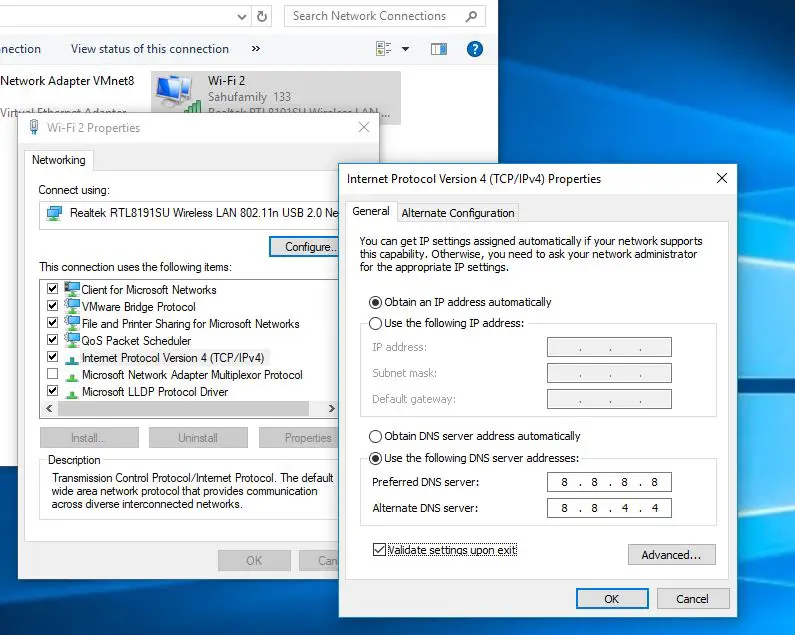
Darüber hinaus können Sie mit dem offiziellen Windows 10-Medienerstellungstool fehlerfrei auf das Update vom Oktober 2020 aktualisieren.So laden Sie Windows 10 direkt von Microsoft-Servern herunter, wenn Sie hier eine Neuinstallation durchführen 20H2 ISO.

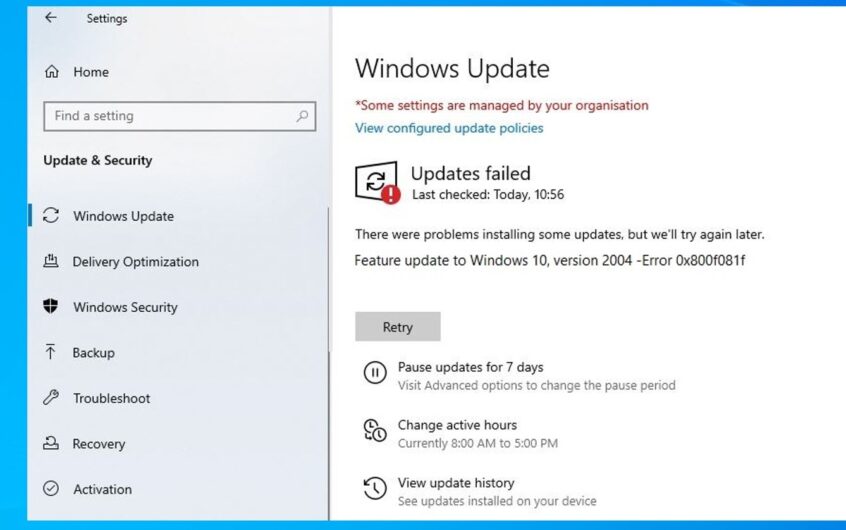
![[Behoben] Microsoft Store kann keine Apps und Spiele herunterladen](https://oktechmasters.org/wp-content/uploads/2022/03/30606-Fix-Cant-Download-from-Microsoft-Store.jpg)
![[Behoben] Der Microsoft Store kann keine Apps herunterladen und installieren](https://oktechmasters.org/wp-content/uploads/2022/03/30555-Fix-Microsoft-Store-Not-Installing-Apps.jpg)

